最近有位小伙伴说他的电脑会不停地闪屏自动刷新,简直要闪瞎眼睛了,重启后依然没有改变,非常烦人,影响操作也影响眼睛。这个问题其实是很多人都遇到过的,确实是非常影响电脑操作和操作者的眼睛,那么具体要如何解决电脑桌面不停闪屏自动刷新的问题呢?以win10系统为例,下面小编就带来两个解决的方法,一起来看下具体怎么操作解决吧!
方法一:
1.鼠标右键桌面空白处,选择【显示设置】。
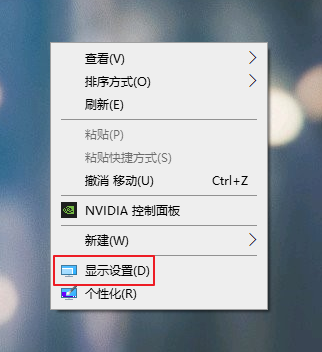
2.进入后,在右侧下拉找到并点击【高级显示设置】。
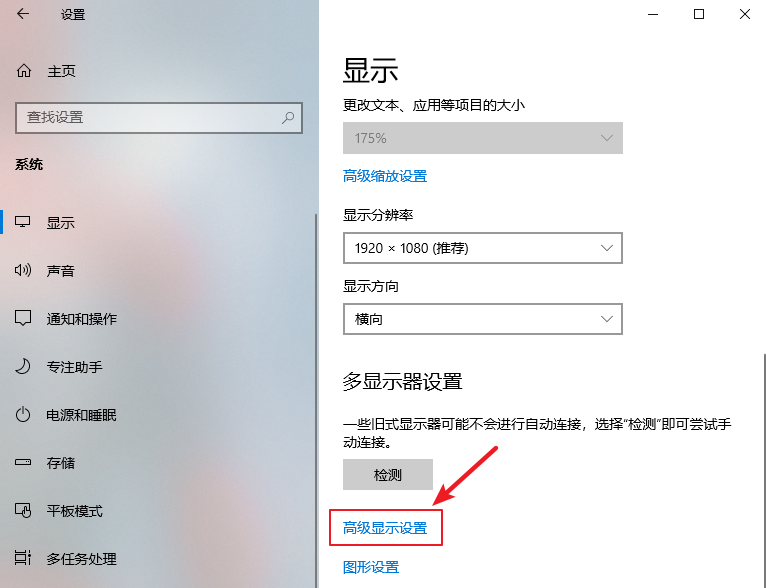
3.弹出高级显示设置窗口,往下拉,点击【显示适配器属性】。
4.随后会打开相关的显示适配器窗口,找到合适的刷新率后屏幕就不会闪屏了。
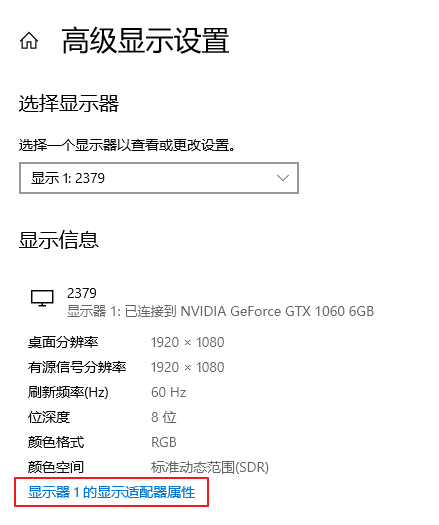
方法二:
1.鼠标右键【此电脑】,选择【管理】。
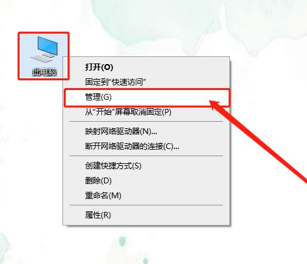
2.进入计算机管理界面,在左侧依次点开【服务和应用程序】-【服务】。
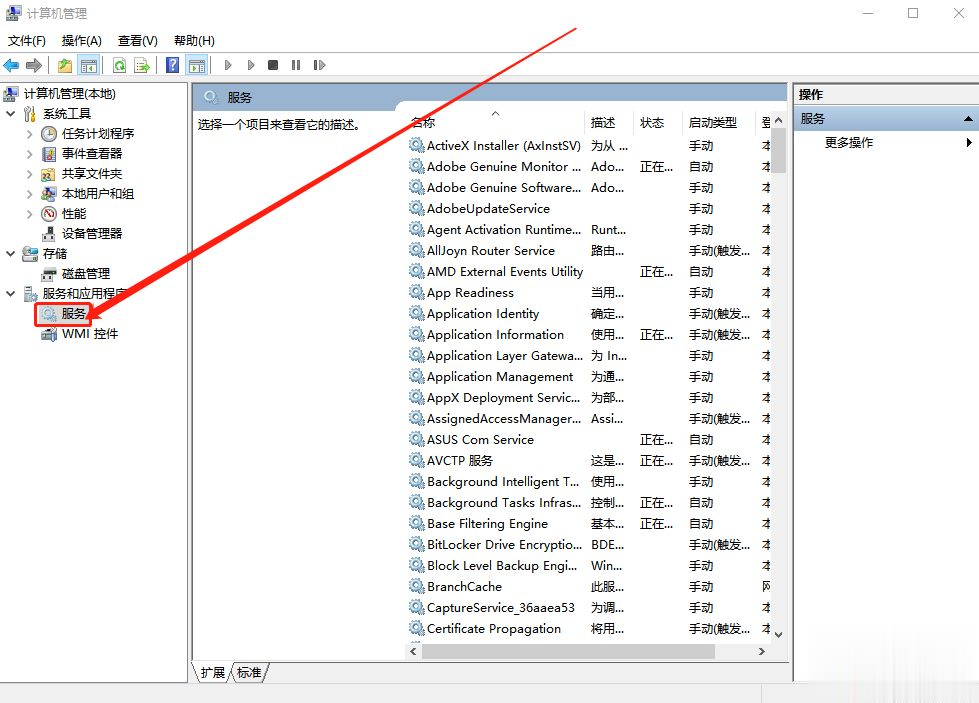
3.然后在右侧找到【Problem Reports and Solutions Control Panel Support】,接着右键,选择【停止】。
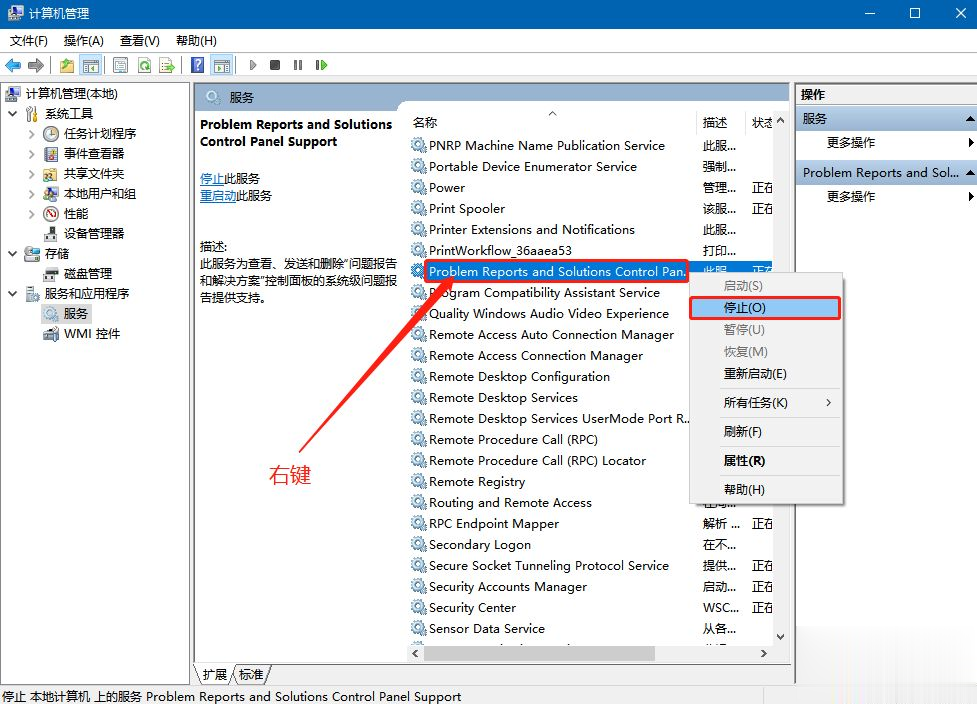
4.继续找到并选中【Windows Error Reporting Service】,单击左侧的【停止该服务】,最后电脑重启即可。
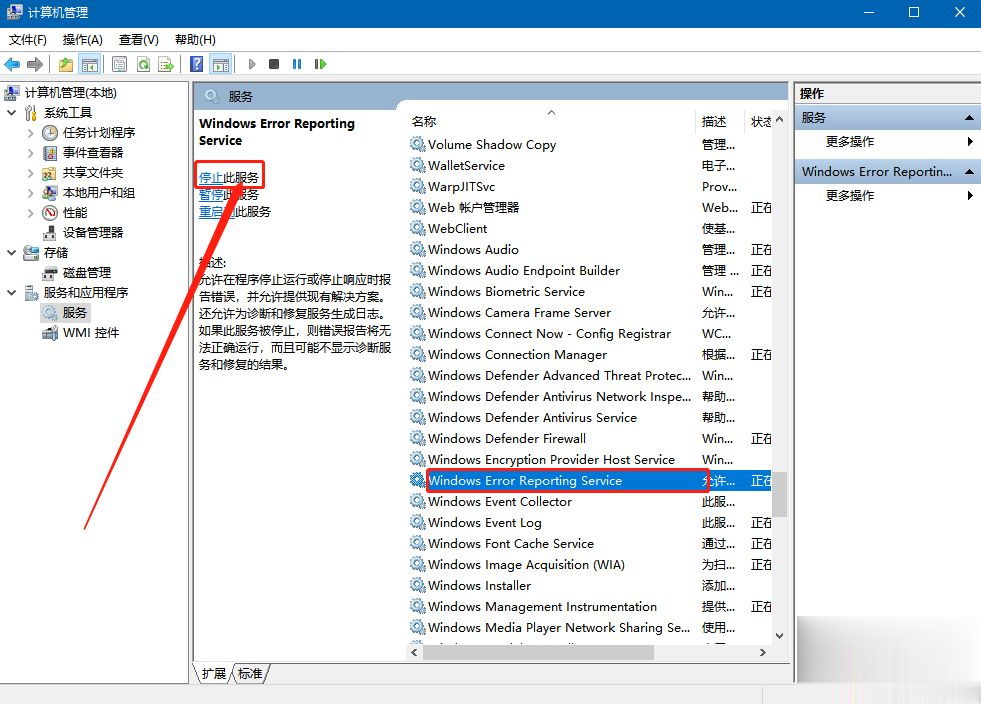
以上就是本次小编整理带来的关于Win10系统桌面不停闪屏自动刷新的解决方法,希望可以帮到有需要的小伙伴。电脑不停的闪屏是直接影响到我们操作电脑的,而且对于眼睛的伤害也是很大的。如果你的电脑刚好遇到了同于的问题,可以参考上面的方法去解决。

